Рубрики
Главное менюЗаработок в сети:
раздел в разработке
Раздел в разработке. Очень скоро здесь будет интересная статья.
раздел в разработке
Раздел в разработке. Очень скоро здесь будет интересная статья.
раздел в разработке
Раздел в разработке. Очень скоро здесь будет интересная статья.
Статистика:
Прозрачность счетчиков, и других объектов с помощью CSS
Оглавление:
- Написание кода CSS
- Привязка файла стилей CSS к странице
- Загрузка изображения и применение к ней стиля
- Преимущества и недостатки данного метода
Здравствуйте! Сегодня хотел бы Вам показать, как на страницах своего сайта можно добавить полупрозрачности для счетчиков, рисунков, и других объектов.
Делать будем следующее - во время загрузки страницы, пользователь будет видеть полупрозрачное изображение. При наведении курсора мыши на изображение, оно отобразиться полностью, со всеми цветами, добавив немного стиля нашей странице.
Работать будем в программе FrontPage, но в данном уроке это не имеет значения, т.к. основная работа будет происходить с кодом страницы и элементами в ней.
Начнем с написания кода CSS файла.
Создаём новую страницу (Файл\Создать... Пустая страница)
В режиме отображения кода страницы удаляем весь автоматически созданный код.
Прописываем следующие строки кода:
|
/* ----////// Эффект прозрачности /////------- */ #banners a img {opacity:0.4; -moz-opacity:0.4; filter:alpha(opacity=40);} #banners a:hover img {opacity:1.0; -moz-opacity:1.0; filter:alpha(opacity=100);} |
Итак, сейчас разберём, что мы прописали:
"banners" - это будет название, которое мы применим к параграфу, или к блоку DIV.
"a" - указывает, на гиперссылку (т.е. применяться это будет именно к гиперссылкам)
"img" - указывает на изображение (т.е. применяться это будет именно к изображениям)
далее идут скобки с параметрами полупрозрачности, с которыми можно поиграться.
Первая стока окончена, и эти параметры будут загружаться по-умолчанию.
Далее идёт строка с параметрами, которые будут применяться при наведении курсора мыши на изображение.
Разница лишь в том, что мы добавили параметр "a:hover", а так же изменили непрозрачность на 100 %.
Теперь остаётся сохранить документ с расширением CSS. Для этого нажимаем (Файл\Сохранить как..., и в параметре Тип Файла, выбираем CSS. Название файла укажем "style"):
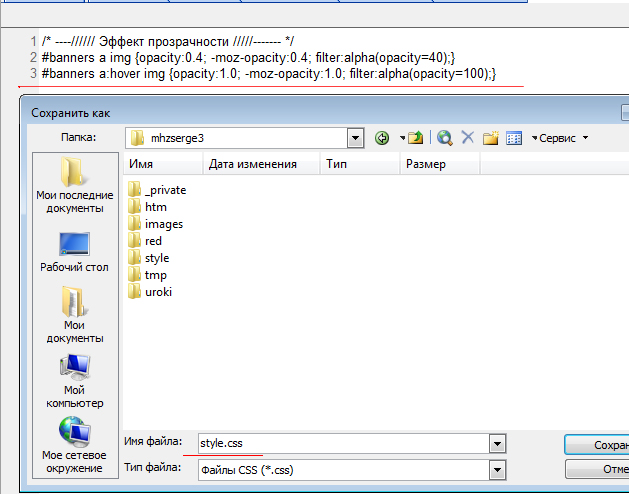
Если написанное выше вам не совсем понятно (я имею ввиду описание кода), то просто возьмите, и скопируйте представленный код в чистую страницу, сохраните файл с расширением css, и переходим далее. После выполнения урока, Вы сами поймёте, что к чему.
Привязка файла стилей CSS к странице:
Давайте привяжем созданный файл CSS к новой странице.
Делается это следующим образом: необходимо прописать в "голове" страницы (до закрывающегося тега </head>) ссылку на наш файл CSS.
Открываем страницу в режиме отображения кода, находим в верхней части кода тег </head>, и прописываем следующую строку до этого тега:
|
<link rel="stylesheet" type="text/css" href="http://Ваш_Сайт/style.css" /> |
На фото ниже показан пример:
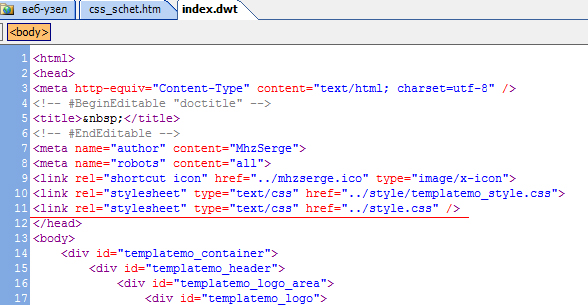
На фото видно, что код вставлен до закрывающегося тега </head> в основной шаблон сайта (файл "index.dwt"). Делаю я это, чтобы можно было использовать данный файл стилей на всех страницах сайта, прикреплённых к этому шаблону. Так же, выше этого кода вставлена ссылка на другой файл CSS, который находиться в папке "style" - он используется для построения шаблона сайта.
Переходим к загрузке изображения и применения к ней стиля CSS:
Итак, переходим к загрузке изображения, добавления гиперссылки и указания стиля для этого изображения. Я решил использовать изображения автомобиля, и ссылку на один из своих сайтов:
Код выглядит так:
Основное, это добавление к Параграфу ID с указанием названия "banners", т.е основной код получается таким:
|
<p align="center" id="banners"> Здесь должно быть изображение и ссылка</p> |
Сохраняем страницу, и просматриваем её с помощью браузера. Если Вы всё сделали верно, то результат должен быть таким: при загрузке страницы, файл изображения, являющийся ссылкой должен быть полу прозрачным, а при наведении на него курсора мыши - он станет полностью не прозрачным:
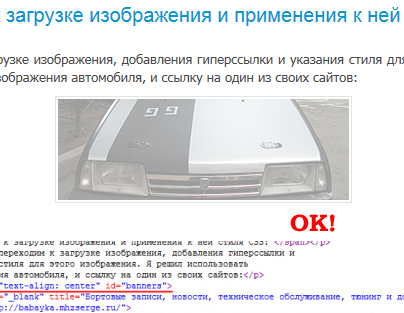
Если у вас не получилось, то стоит проверить указанный адрес на файл CSS в "голове" страницы. Так же, проверьте, точно ли файл является гиперссылкой.
В чем преимущество данного метода:
- Параметры стиля хранятся в одном файле, а применять их можно на разных страницах. Это общее преимущество использования файлов CSS.
- Если данный метод применять к счетчикам посещаемости (а в основном, он именно к ним применятся), то их изображения не так сильно выделяются на странице, а это иногда "очень даже в плюс".
- Данный метод можно применять не только к счетчикам, а к любым изображениям - баннерам, фотографиям, и т.д.
Но, помимо преимущества открываются недостатки:
При сканировании скорости загрузки страниц с помощью Google инструментов, было выявлено следующее:
Google "не очень любит", когда на сайте используется файл CSS с такими параметрами, и вот пример того, что было указано при диагностике одного из моих сайтов с данным кодом:
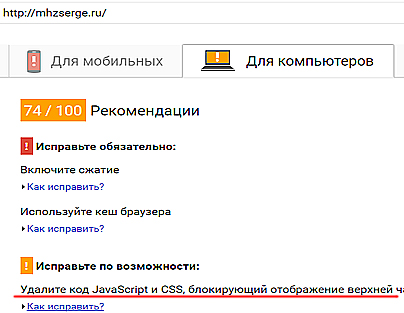
Как это повлияет на индексирование, и другие параметры вывода сайта, мне пока не известно.


